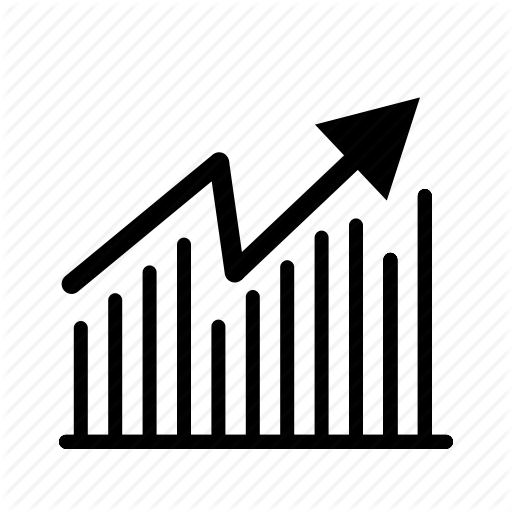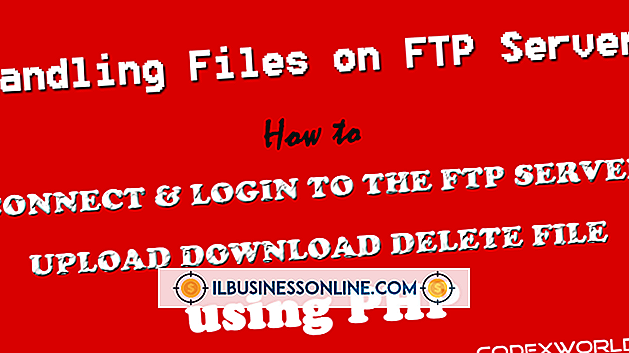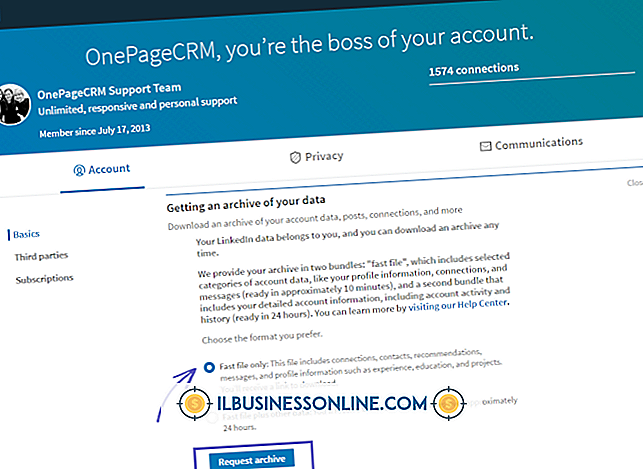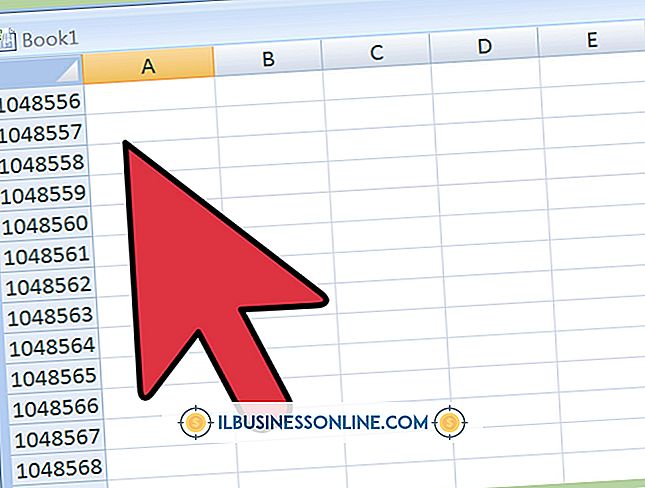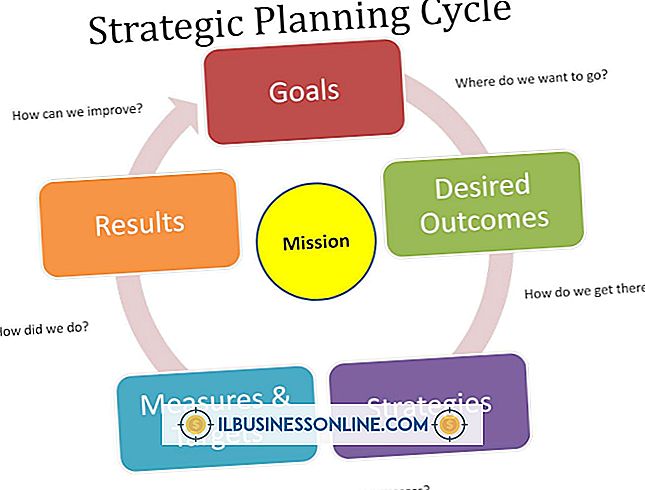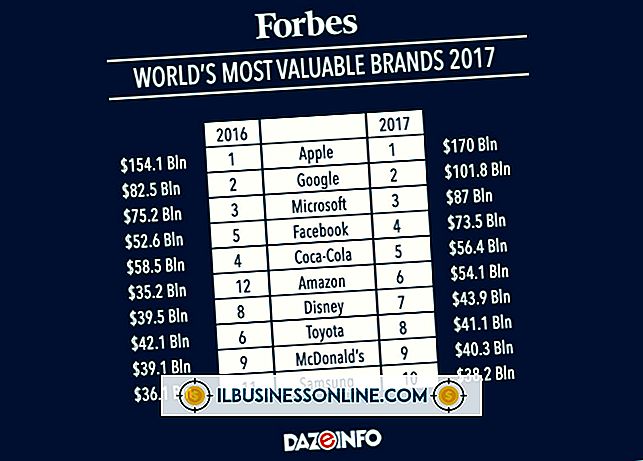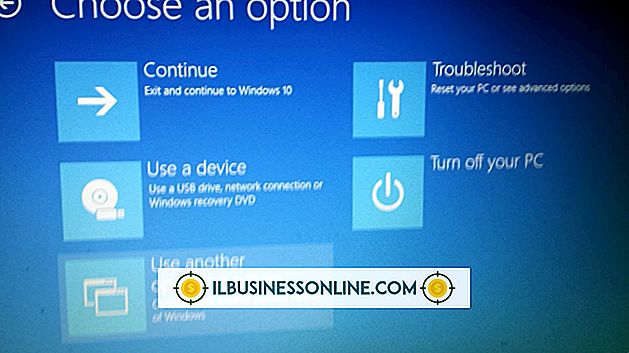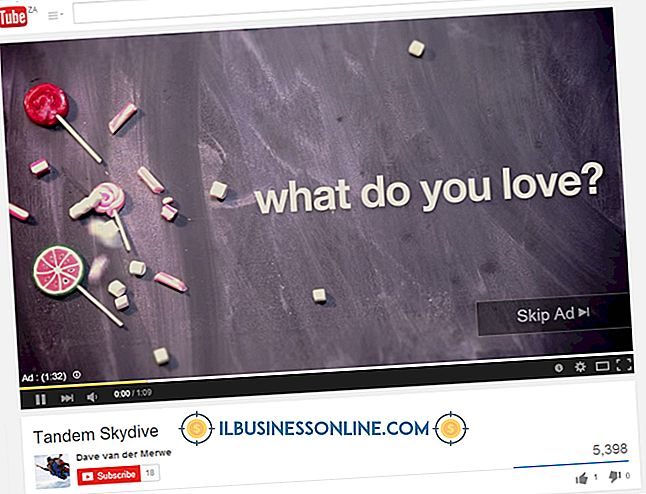Tại sao Word Say kết nối với máy in?

Các vấn đề in ấn có thể ảnh hưởng trực tiếp đến năng suất của công ty bạn, và cuối cùng là lợi nhuận của bạn, vì vậy điều quan trọng là chúng phải được giải quyết nhanh chóng và hiệu quả nhất có thể. Thông báo "kết nối với máy in" trong Word thường chỉ ra sự cố với máy in mặc định trong Windows.
Thay đổi máy in mặc định
Nguyên nhân rất có thể gây ra sự cố là Word không thể kết nối với máy in mặc định. Mở "Thiết bị và Máy in" từ phần "Phần cứng và âm thanh" của Bảng điều khiển và bạn sẽ thấy máy in mặc định được đánh dấu màu xanh lục. Nhấp chuột phải vào một máy in khác và chọn "Đặt làm máy in mặc định" để gán lại. Khởi động lại máy và chạy lại Word để xem sự cố đã được giải quyết chưa. Nếu có, bạn có thể cần trình điều khiển mới cho máy in mặc định ban đầu hoặc có thể cần phải cài đặt lại.
Tải xuống trình điều khiển máy in
Tải xuống và cài đặt trình điều khiển mới nhất cho máy in của bạn cũng có thể khắc phục sự cố. Các bản cập nhật trình điều khiển thường có sẵn miễn phí từ trang web của nhà sản xuất và cài đặt chúng giúp cải thiện khả năng tương thích với Word và Windows, áp dụng các bản sửa lỗi mới nhất từ nhà phát triển và thay thế bất kỳ tệp chính nào có thể đã bị xóa hoặc bị hỏng. Nếu bạn đang làm việc với máy in mạng, hãy thử thiết lập lại kết nối bằng cách cài đặt lại từ đầu bằng cách sử dụng các hướng dẫn trong tài liệu được cung cấp.
Kiểm tra máy in và kết nối
Đây có thể là một sửa chữa rõ ràng, nhưng nó đáng để thử: Đảm bảo máy in của bạn được bật và kết nối chính xác với máy tính, trực tiếp hoặc qua mạng. In ra một tệp từ một chương trình khác ngoài Word sẽ xác định xem máy in của bạn có hoạt động tốt hay không. Nếu các ứng dụng khác cũng gặp sự cố, hãy thử khởi động lại máy in. Kiểm tra kỹ kết nối với máy tính và chuyển đổi cổng đầu vào được kết nối để loại bỏ điều này là nguyên nhân tiềm ẩn của sự cố.
Cập nhật Word và Windows
Điều cần thiết là Word và Windows có các bản cập nhật mới nhất được áp dụng để đảm bảo khả năng tương thích tối đa với phần cứng và phần mềm khác trên hệ thống của bạn. Ngoài ra, bạn nên đảm bảo rằng phần mềm bảo mật đã cài đặt của bạn - bao gồm các chương trình chống vi-rút, chống phần mềm gián điệp và tường lửa - được cập nhật với các định nghĩa mới nhất và không can thiệp vào quyền truy cập của Word vào máy in được kết nối với máy của bạn. Tạm thời vô hiệu hóa từng công cụ bảo mật của bạn có thể giúp xác định xem một trong số chúng có gây ra xung đột với máy in cục bộ hoặc mạng đang làm chậm Word không.